Windows 8 ve Windows 10'daki yerleşik seçenekleri kullanarak, yalnızca etkin Wi-Fi bağlantısının parolasını görüntüleyebilir veya değiştirebilirsiniz. Bu gönderi, sistemdeki tüm Wi-Fi profilleri için saklanan şifrelerin nasıl görüntüleneceğini açıklar.
Aktif Wi-Fi Profili için Wi-Fi Şifresini Görüntüle
Etkin bağlantının Wi-Fi parolasını veya güvenlik anahtarını görüntülemek için Denetim Masası'nda Ağ ve Paylaşım Merkezi'ni açın.
Kablosuz Ağ Bağlantısına tıklayın
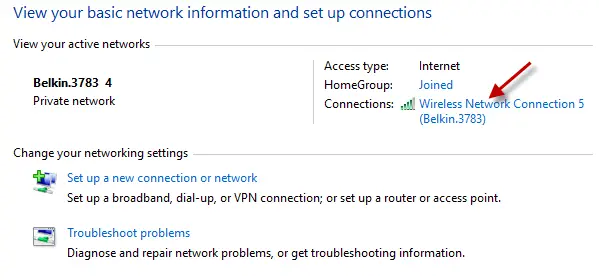
Tıklamak Kablosuz Özelliklertıklayın ve Karakterleri göster onay kutusu.
Not: Windows Vista veya 7 kullanıyorsanız, Wi-Fi profillerinizi görüntülemek veya sürdürmek için Kablosuz Ağları Yönet seçeneği kullanılabilir. Bu özellik Windows 8 ve sonraki sürümlerde kaldırıldığından, bunu gerçekleştirmek için Netsh komut satırı aracını veya bir 3. taraf aracı kullanmanız gerekir.
Tüm Wi-Fi Profillerinden Saklanan Şifreleri Kurtarın
Birden fazla Wi-Fi profiliniz varsa, tüm profiller için Wi-Fi şifrelerini almak için bu yöntemlerden birini kullanabilirsiniz.
NirSoft'un WirelessKeyView'ini Kullanma
KablosuzAnahtar Görünümü NirSoft'un yardımcı programı, bilgisayarınızda depolanan tüm kablosuz ağ güvenlik anahtarlarını/parolalarını (WEP/WPA) kurtarır ve tüm anahtarları metin/html/xml dosyasına kolayca kaydetmenize olanak tanır.
Ayrıca kablosuz anahtarlarınızı bir dosyaya aktarabilir ve bu anahtarları başka bir bilgisayara aktarabilirsiniz. Anahtar (Ascii), bakmanız gereken, şifreleri düz metin olarak içeren alandır.
Netsh Komut Satırını Kullanma
Wi-Fi bağlantılarınızı 3. taraf bir araç kullanmadan yönetmek istiyorsanız, Netsh komut satırı yardımcı programı.
Bir Komut İstemi penceresi açın. Windows 8 ve 10'da, Yetkili Kullanıcı menüsüne erişmek için WinKey + X tuşlarına basın ve Komut istemi.
Aşağıdaki komutu yazın ve ENTER'a basın:
netsh wlan profilleri göster
Bu, Wi-Fi profillerinin listesini gösterir. Yukarıdaki örnekte "Belkin.3783" isimli profilin ayarlarını ve şifresini görüntülemek için:
netsh wlan profil adını göster="Belkin.3783" tuşu=temizle
Şifreyi düz metin olarak gösteren "Anahtar İçeriği" satırını arayın.
Benzer şekilde, saklanan şifreyi görüntülemek istediğiniz diğer tüm Wi-Fi profilleri için komutu çalıştırın.
Klasik Kabuk Kullanıcıları
Mükemmel Klasik Başlat Menüsü kullanıyorsanız (Klasik Kabuk) Windows 8 & 10 Başlat menüsünü değiştirmek için Başlat menüsüne Kablosuz Ağları Yönet'i ekleyebilir ve bir menü olarak görüntüleyebilirsiniz. Kablosuz Ağları Yönet, Windows 8 ve sonraki sürümlerde aşamalı olarak kaldırılmış olsa da, Klasik Başlat Menüsü'ne bir menü olarak eklendiğinde sorunsuz çalışır.
Klasik Başlat Menüsü ayarlarını açın ve aşağıdaki hedefe sahip özel bir menü öğesi ekleyin:
kabuk{1fa9085f-25a2-489b-85d4-86326eedcd87}
için yapılandırın Menü olarak göster.
Bir bağlantıya sağ tıklayın ve Özellikler'e tıklayın. Bu, o bağlantının Kablosuz ağ Özellikleri sayfasını açar (ref: Şekil 2).
Sayesinde Gaurav mükemmel Klasik Başlat Menüsü ipucu için!
Küçük bir rica: Bu gönderiyi beğendiyseniz, lütfen paylaşır mısınız?
Sizden bir "küçük" paylaşım, bu blogun büyümesine ciddi anlamda çok yardımcı olacaktır. Bazı harika öneriler:- İğnele!
- En sevdiğiniz blog + Facebook, Reddit'te paylaşın
- Cıvılda!